학교 과제나 취미 프로젝트의 수학 방정식을 입력할 때 크롬북 또는 Windows PC 을 사용하시나요? 그렇다면 지수를 입력하는 방법을 배우는 것이 중요합니다. 결국 지수는 과학 표기법, 기하학적 수치, 대수 공식에 자주 사용됩니다. 이 개념이 처음이더라도 걱정하지 마세요! Chromebook에서 작업 중 또는 Windows 컴퓨터인지 여부에 관계없이 지수를 입력하는 방법에 대한 따라하기 쉬운 가이드를 제공합니다.
Alt 코드로 지수 입력
Alt 코드로 알려진 키보드 단축키 를 사용하여 지수를 입력할 수 있습니다. 지수를 입력하려는 위치에 커서를 놓고 키보드의 ALT 키를 누른 채 특정 숫자 코드를 입력해야 합니다. 안타깝게도 이 방법은 지수 1, 2, 3에만 적용되며 키보드의 숫자 패드를 사용해야 합니다. 대체 코드는 다음과 같습니다.
| 지수 | 대체 코드 단축키 |
| 1 | Alt + 0185 |
| 2 | Alt + 0178 |
| 3 | Alt + 0179 |
Microsoft Word에서 지수 입력
Microsoft Word에는 지수를 입력하는 매우 간단한 방법이 있습니다. 당신이 해야 할 일은 위 첨자 기능을 활성화하는 것뿐입니다.
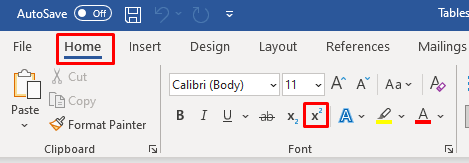
컴퓨터 키보드 단축키를 사용할 수도 있습니다. 위 첨자 기능을 빠르게 활성화 및 비활성화하려면 Ctrl+Shift+ =를 누르세요.
위 첨자 기능을 사용하는 대신 캐럿 기호 뒤에 지수를 쓸 수도 있습니다.
PowerPoint에서 지수 입력
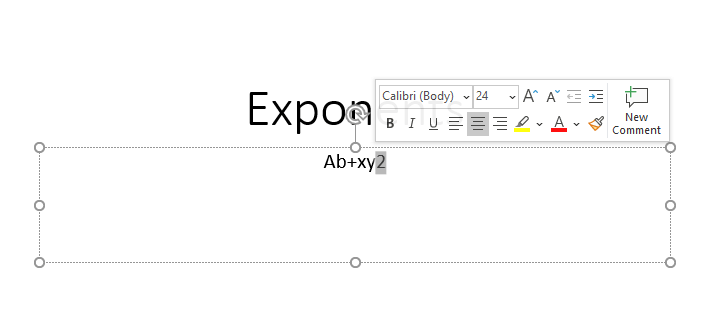
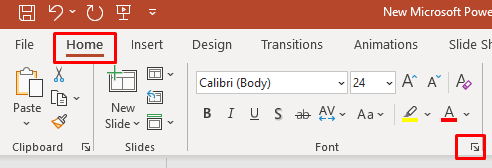 .
.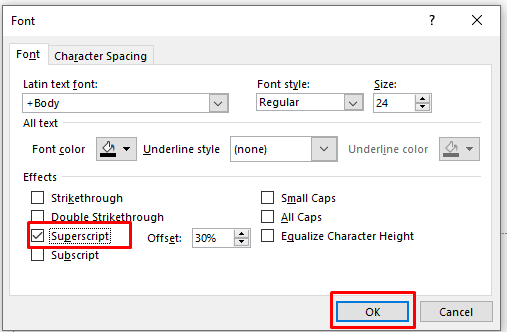
Excel에서 지수 입력
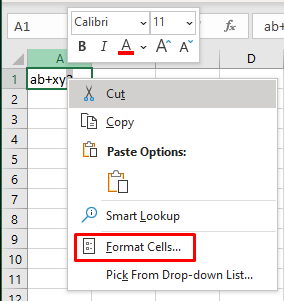
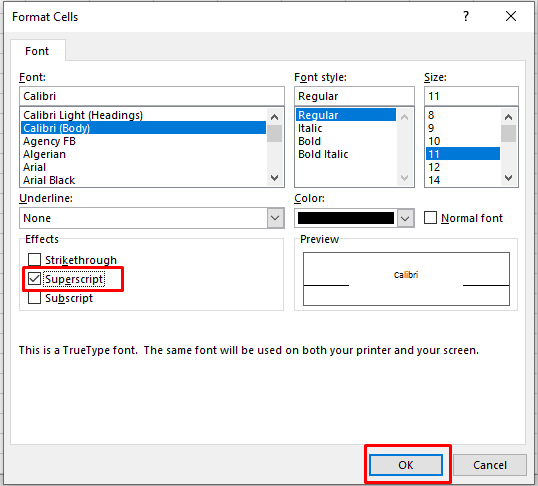
Google Docs에서 지수 입력

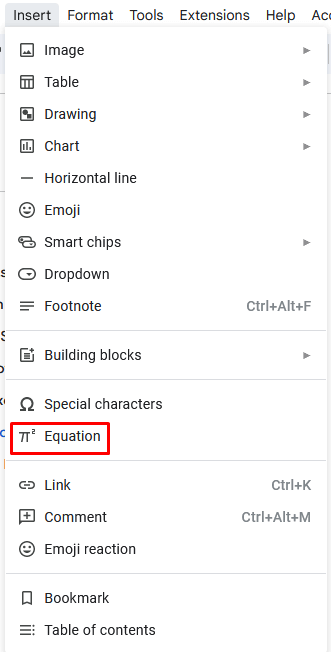
보너스 – Mac의 ExComponents용 키보드 단축키
Mac이 있는 경우 지수를 입력하는 방법은 다음과 같습니다.
일반 모드로 돌아가려면 Shift+ Cmd+ +(더하기) 키 조합을 다시 누르세요.
Chromebook이나 Windows PC에서 지수를 입력하는 것은 까다로운 작업일 수 있으며, 특히 시간이 촉박할 때 더욱 그렇습니다. 다행히 이 문서에 제공된 지침과 단축키를 사용하면 작업을 빠르고 효율적으로 완료할 수 있습니다.
.